今天给大家介绍一下如何在win10系统电脑中进入语音识别设置的页面的具体操作步骤。
-
1. 打开电脑,进入桌面,点击左下角的开始图标。

-
2. 在打开的页面,找到Windows系统选项,展开
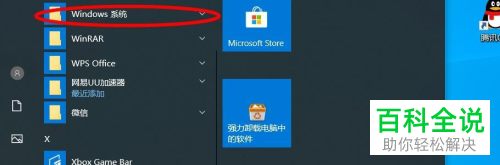
-
3. 在展开的选项中,选择控制面板选项,打开。

-
4. 如图,进入控制面板页面后,找到轻松使用选项,打开。

-
5. 如图,在打开的页面,点击语音识别选项。
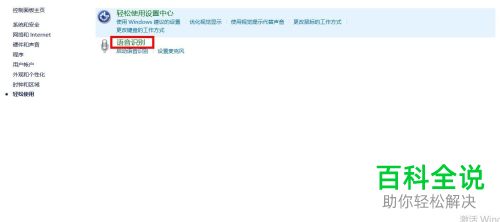
-
6. 点击之后,我们就进入到语音识别的设置页面了。

-
以上就是如何在win10系统电脑中进入语音识别设置的页面的具体操作步骤。
2024-02-26 157 0

今天给大家介绍一下如何在win10系统电脑中进入语音识别设置的页面的具体操作步骤。
1. 打开电脑,进入桌面,点击左下角的开始图标。

2. 在打开的页面,找到Windows系统选项,展开
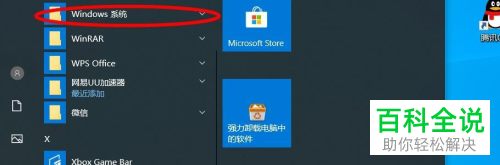
3. 在展开的选项中,选择控制面板选项,打开。

4. 如图,进入控制面板页面后,找到轻松使用选项,打开。

5. 如图,在打开的页面,点击语音识别选项。
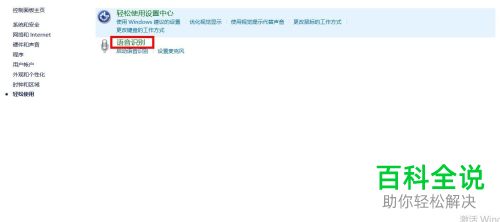
6. 点击之后,我们就进入到语音识别的设置页面了。

以上就是如何在win10系统电脑中进入语音识别设置的页面的具体操作步骤。